6 najlepších emulátorov Androidu pre Windows 10
Android môžete spustiť v systéme Windows 10 s emulátorom Android. Čo to robí, je emuluje mobilný operačný systém, alebo aspoň jeho časť, prostredníctvom softvérového programu, ktorý dokáže spustiť Android.
Všetko je obsiahnuté v emulačnom softvéri. To znamená, že môžete robiť veci, ktoré nie sú bežne možné na vašom počítači, ako je inštalácia aplikácií pre Android do systému Windows a testovanie rôznych verzií operačného systému bez toho, aby ste potrebovali telefón alebo tablet.
Emulátor systému Android môže byť užitočný, ak vaša obľúbená aplikácia beží iba na telefóne, no chceli by ste ju používať aj z počítača alebo na väčšej obrazovke. Ak ste novým používateľom systému Android a chcete si vyskúšať najnovšiu verziu predtým nákup telefónu s Androidom, niektoré emulátory to môžu urobiť za vás.
01
z 06

Čo sa nám páči
Zahŕňa vstavaný obchod s aplikáciami
Inštalácia a otváranie aplikácií je naozaj jednoduché
Umožňuje vám nainštalovať ďalšie súbory APK, ktoré nie sú v obchode
Pokročilé nastavenia, ako je pridelenie pamäte RAM a CPU, je možné upraviť v nastaveniach
Môžete získať body BlueStacks, ktoré môžete vymeniť za darčekové karty alebo prémiové predplatné
Čo sa nám nepáči
Zahŕňa reklamy
Na rozdiel od emulátora celého operačného systému BlueStacks emuluje iba aplikácie pre Android v systéme Windows. Používa sa naozaj jednoducho, takže na spustenie aplikácií nemusíte vedieť nič o emulátoroch alebo dokonca o systéme Android.
Služba Google Play je vstavaná, takže ak chcete emulovať aplikácie pre Android na počítači, stačí ich nainštalovať a otvoriť skratky ako na mobilnom zariadení.
Ak hľadáte emulátor, ktorý vám umožní rýchlo nainštalovať aplikáciu pre Android do počítača, s týmto nemôžete urobiť chybu. Pozrite sa na aplikácie, ktoré si môžete stiahnuť tu.
Je to zadarmo, ale môžete upgradovať na BlueStacks Premium bez reklám, denných tapiet, odporúčaní aplikácií, prémiovej podpory a ďalších.
Podporované sú Windows 11, 10, 8 a 7, ako aj macOS 11, 10.15, 10.14, 10.13 a 10.12.
02
z 06
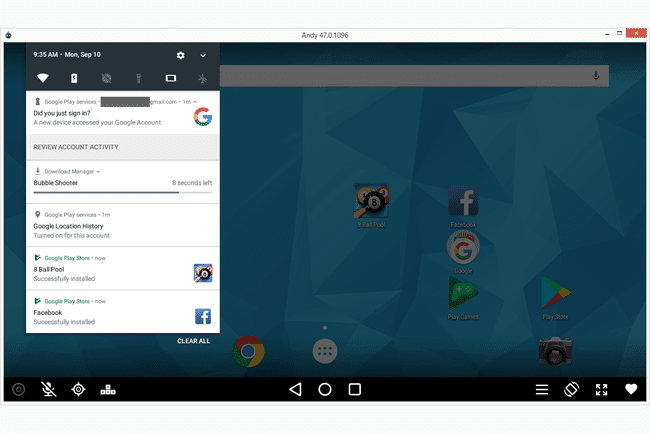
Čo sa nám páči
Podporuje režim na šírku aj na výšku
Umožňuje vám sfalšovať vašu polohu GPS
Môže premapovať klávesy klávesnice
Podporuje režim celej obrazovky
Emuluje Android 7.1 (väčšina používa staršie verzie)
Čo sa nám nepáči
Obrovský inštalačný súbor, viac ako 850 MB
Nie je možné inštalovať aplikácie podľa ich súboru APK
Posledná aktualizácia v roku 2018
Emulátor Andy pre Windows umiestni Android Nougat do vášho počítača. Hry a ďalšie aplikácie môžete spúšťať ich inštaláciou cez Obchod Google Play.
Keďže ide o úplný emulátor systému Android, môžete tiež zmeniť umiestnenie aplikácií na domovskej obrazovke a nainštalovať miniaplikácie, rovnako ako na skutočnom zariadení so systémom Android.
Andy pracuje na Windows 11, 10, 8 a 7; Ubuntu 14.04 a novší; a Mac OS X 10.8 a novší.
03
z 06

Čo sa nám páči
Inštalácia a používanie aplikácií je naozaj jednoduché
Môžete spustiť viacero aplikácií naraz
Množstvo nastavení je možné nastaviť manuálne, napríklad polohu GPS a pokrytie telefónu a úroveň nabitia batérie
Orientácia emulátora sa dá otáčať
Čo sa nám nepáči
Inštalačný súbor má viac ako 700 MB
Nie je možné nainštalovať súbory APK
Posledná aktualizácia bola v roku 2016
Remix OS je operačný systém založený na Androide 6.0 Marshmallow, takže vyzerá ako váš normálny OS s oblasťou pracovnej plochy, ponukou Štart, panelom úloh a odpadkovým košom.
Namiesto inštalácie celého operačného systému Remix však môžete na spustenie aplikácií pre Android na počítači použiť emulátor prehrávača Remix OS Player.
Tento softvér je opísaný ako emulátor hry pre váš počítač, pretože vám umožňuje prispôsobiť niektoré skratky bežne sa používa na navigáciu v hrách, ale Remix OS Player môžete použiť aj pre iné aplikácie, ako napríklad Snapchat, Facebook, atď.; všetko je dostupné prostredníctvom Obchodu Play.
04
z 06

Čo sa nám páči
Je to zadarmo
Skvelý emulátor pre hráčov
Emuluje celý OS
Takmer všetko je dostupné pomocou klávesovej skratky
Veľa prispôsobiteľných možností, ako napríklad rootovanie Androidu jedným kliknutím
Google Play je vstavaný, ale môžete otvárať aj súbory APK
Čo sa nám nepáči
Android 5 je zastaraný
Počas inštalácie sa pokúsi nainštalovať iný program
NoxPlayer, založený na systéme Android 5.1.1 Lollipop, je bezplatný emulátor systému Android, ktorý bol vytvorený s ohľadom na hry. Služba Google Play je zabudovaná pre jednoduchý prístup k hrám a iným aplikáciám a získate celý zážitok zo systému Android vrátane domovskej obrazovky, priečinkov, centra upozornení atď.
Takmer každá možnosť v tomto emulátore uľahčuje hranie hier. Môžete napríklad nahrávať makrá, definovať klávesy pre veci, ako sú viacnásobné údery a výstrely zbraňami, upraviť nastavenia FPS, zaznamenávať obrazovku a okrem iného robiť snímky obrazovky.
Nainštalujte ho na Windows 11, 10, 8, 7, Vista alebo XP. K dispozícii je aj verzia NoxPlayer pre Mac.
Stiahnuť pre:
05
z 06
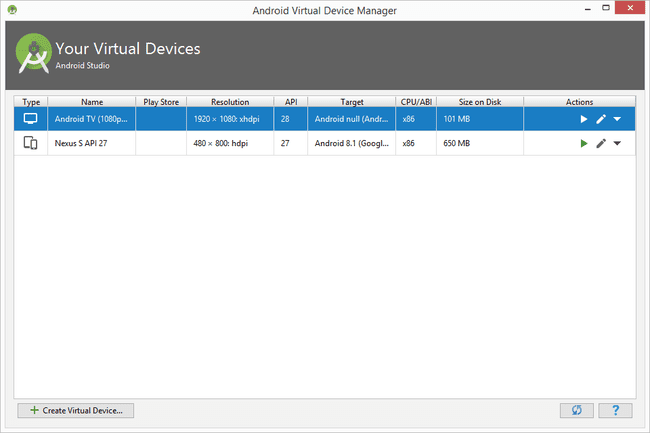
Čo sa nám páči
Emuluje celý operačný systém Android, nielen jednu aplikáciu
Vždy podporuje najnovší operačný systém Android
Môžete tiež emulovať staré operačné systémy Android
Umožňuje vytvárať aplikácie pre Android
Čo sa nám nepáči
Žiadny vstavaný obchod s aplikáciami
Nastavenie môže byť mätúce
Android Studio by mohlo byť to, čo by ste nazvali „oficiálny“ emulátor Androidu, keďže pochádza od spoločnosti Google. Jadro programu je však určené na vývoj a testovanie aplikácií, náhodou je v ňom zabudovaný aj emulátor.
Tento program nemá ľahko použiteľné rozhranie ako ostatné emulátory v tomto zozname, takže nie je najlepší, ak chcete na svojom počítači spustiť iba nejaké aplikácie pre Android. Ak však plánujete vytvárať svoje vlastné aplikácie a chcete jednoduchý spôsob, ako ich otestovať počas procesu vytvárania, môže to byť všetko, čo potrebujete.
Emulátor Android Studio funguje na Windows (11, 10, 8), Mac (11, 10.15, 10.14) a Linux (Gnome, KDE, Unity DE).
06
z 06
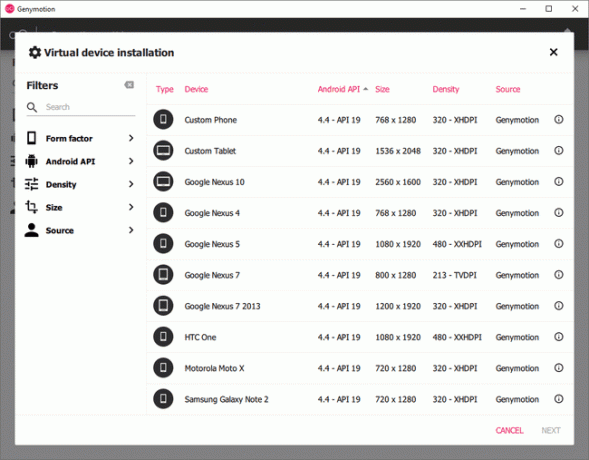
Čo sa nám páči
Podporuje veľa verzií systému Android
Jednoduchšie použitie ako Android Studio
Emuluje celý OS
Umožňuje upraviť nastavenia procesora a pamäte
Čo sa nám nepáči
Obchod Play nie je zahrnutý
Vyžaduje inštaláciu VirtualBoxu
Ďalším bezplatným emulátorom Androidu pre Windows je Genymotion. Je to veľmi podobné emulátoru Android Studio v tom, že emuluje celý operačný systém, až na to, že tento neinštaluje všetky ostatné vývojárske nástroje.
Tento bezplatný emulátor systému Android môže spúšťať moderné verzie systému Android, nielen staré, ako sú niektoré z týchto emulátorov. Funguje to tak, že nainštalujete virtuálne zariadenia výberom požadovanej verzie systému Android a modelu zariadenia, na ktorom by mala byť táto verzia systému Android spustená.
Môžete napríklad vybrať Android 10 a Google Pixel 3 na emuláciu tohto telefónu a operačného systému v počítači. Alebo možno chcete, aby Motorola Xoom používala systém Android 4.3. Môžete si tiež vytvoriť vlastný telefón alebo tablet zadaním Rozlíšenie obrazovky.
Genymotion môžete používať zadarmo, iba ak je to pre osobné použitie (v opačnom prípade existujú tri platené vydania). Začať, vytvoriť užívateľský účet, aktivujte ho prostredníctvom odkazu, ktorý vám pošlú na váš e-mail, a potom stiahnuť softvér.
Genymotion beží na 64-bitových verziách Windows 11, 10 a 8. Je k dispozícii aj pre macOS 11, 10.15, 10.14 a 10.13; a Ubuntu 20.04LTS, Debian 9+ a Fedora 30+ (64bit).
